Oyunlarda stuttering hatası, kare hızındaki (FPS) ani dalgalanmalar veya düzensizlikler nedeniyle yaşanan takılma sorunlarını ifade eder. Bu durum, oyun deneyimini bozabilir ve özellikle rekabetçi oyunlarda büyük bir dezavantaj yaratabilir. Stuttering genellikle donanım, sürücüler, oyun ayarları veya yazılım sorunlarından kaynaklanır. İşte stuttering sorunlarını çözmek için kapsamlı bir rehber:
1. Ekran Kartı Sürücülerini Güncelleyin
İçindekiler
ToggleGüncel olmayan veya hatalı ekran kartı sürücüleri stuttering sorunlarına yol açabilir. En son sürümleri yüklemek bu tür sorunları çözebilir.
Nasıl Güncellenir?
- NVIDIA: NVIDIA GeForce Experience ile sürücülerinizi güncelleyin.
- AMD: AMD Radeon Software kullanarak sürücülerinizi kontrol edin.
- Intel: Intel Graphics Command Center aracılığıyla sürücüleri güncelleyebilirsiniz.
Ek Not:
Bazen yeni sürücüler eski oyunlarda uyumluluk sorunlarına yol açabilir. Sorun çözülmezse önceki bir sürüme geri dönmeyi deneyin.
2. Oyun Ayarlarını Optimize Edin
Oyun içindeki grafik ayarları, donanımınızın kapasitesini aşarsa stuttering sorunu yaşayabilirsiniz.
Grafik Ayarlarında Değişiklikler
- Çözünürlük: Çözünürlüğü düşürerek donanım yükünü azaltabilirsiniz.
- V-Sync: Ekran yırtılmasını önler, ancak bazen stuttering yaratabilir. Deneyerek açıp kapatmayı test edin.
- FPS Sınırı: FPS’yi donanımınıza uygun bir seviyede sabitlemek dalgalanmaları önleyebilir.
- Gölgeler ve Dokular: Bu ayarları düşük seviyelere getirin. Yüksek kaliteli gölgeler ve dokular sisteminizi zorlayabilir.
3. Ekran Tazeleme Hızını Kontrol Edin
Ekran tazeleme hızı (Refresh Rate), stuttering sorunlarının ana kaynaklarından biri olabilir. Monitörünüzün tazeleme hızı ile oyun FPS’i arasında uyumsuzluk varsa sorun yaşayabilirsiniz.
Çözüm
- Monitörünüzün tazeleme hızını doğru şekilde ayarlayın. Örneğin, monitörünüz 60 Hz ise FPS’i 60’a sınırlayın.
- G-Sync veya FreeSync özelliklerini destekleyen monitörlerde bu özellikleri aktif edin.
4. Arka Plan Uygulamalarını Kapatın
Arka planda çalışan gereksiz uygulamalar CPU ve RAM kullanımını artırabilir, bu da stuttering sorunlarına yol açabilir.
Ne Yapmalı?
- Görev Yöneticisi’ni (Ctrl + Shift + Esc) açarak sistem kaynaklarını kontrol edin.
- Ağır CPU veya bellek tüketen uygulamaları kapatın (örn. tarayıcılar, torrent istemcileri, antivirüs taramaları).
5. Depolama Hızını Artırın
Yavaş depolama birimleri, oyun dosyalarının yavaş yüklenmesine ve stuttering sorunlarına neden olabilir.
SSD ile HDD Karşılaştırması
- SSD (Solid State Drive), HDD’ye kıyasla çok daha hızlıdır ve oyun dosyalarını daha akıcı bir şekilde yükler.
- Eğer oyun HDD üzerinde yüklüyse, SSD’ye taşımayı düşünün.
6. RAM ve Sanal Bellek (Virtual Memory)
Yetersiz RAM veya kötü yapılandırılmış sanal bellek (paging file), stuttering sorunlarına neden olabilir.
RAM Kullanımı
- RAM’inizin yeterli olduğundan emin olun. Modern oyunlar için genellikle en az 16 GB RAM önerilir.
Sanal Belleği Artırın
- “Denetim Masası” → “Sistem” → “Gelişmiş Sistem Ayarları” → “Performans Ayarları” sekmesine gidin.
- “Sanal Bellek” bölümünde disk belleği dosyasını artırarak yeterli bir alan ayarlayın.
7. Isınma Sorunlarını Kontrol Edin
Donanım bileşenlerinin aşırı ısınması, performansın düşmesine ve stuttering sorunlarına yol açabilir.
Nasıl Kontrol Edilir?
- Sıcaklık İzleme Araçları: MSI Afterburner veya HWMonitor gibi yazılımlar kullanarak sıcaklık değerlerini izleyin.
- Kritik Sıcaklık Değerleri: CPU ve GPU sıcaklıkları 85°C’nin üzerinde olmamalıdır.
Çözüm
- Donanımınızın tozlarını temizleyerek soğutma performansını artırın.
- Termal macun yenilemesi yapmayı düşünün.
8. DirectX ve Vulkan Güncellemeleri
Oyunların kullandığı grafik API’si (DirectX veya Vulkan) güncel değilse stuttering sorunlarına neden olabilir.
Nasıl Güncellenir?
- DirectX: Windows Update üzerinden DirectX’i güncelleyin.
- Vulkan: Vulkan destekliyorsa ekran kartı sürücülerinizle birlikte otomatik güncellenir.
9. Güç Ayarlarını Optimize Edin
Windows güç planı, bilgisayarınızın performansını etkileyebilir. “Dengeli” güç planı yerine “Yüksek Performans” planını seçmek performansı artırabilir.
Nasıl Yapılır?
- Denetim Masası → Güç Seçenekleri → “Yüksek Performans” seçeneğini aktif edin.
- Dizüstü bilgisayar kullanıyorsanız, şarj cihazının takılı olduğundan emin olun.
10. Oyun Dosyalarını Doğrulayın
Eksik veya bozuk dosyalar stuttering sorunlarına yol açabilir.
Steam’de Dosya Doğrulama
- Steam Kütüphanesi’ne gidin.
- Oyuna sağ tıklayın ve “Özellikler”i seçin.
- “Yerel Dosyalar” sekmesinden “Dosya Bütünlüğünü Doğrula” seçeneğine tıklayın.
11. ReShade veya Modifikasyonları Kaldırın
Oyunlarda kullanılan grafik eklentileri veya modifikasyonlar performans sorunlarına neden olabilir. Eğer ReShade veya diğer grafik modifikasyonlarını kullanıyorsanız, bunları kaldırmayı deneyin.
12. İnternet Bağlantısını Kontrol Edin (Çevrimiçi Oyunlar)
Çevrimiçi oyunlarda yaşanan stuttering, internet bağlantısı sorunlarından kaynaklanabilir.
Çözüm
- Kablolu Bağlantı: Wi-Fi yerine Ethernet kablosu kullanarak daha stabil bir bağlantı sağlayın.
- Modemi Yeniden Başlat: Modemi yeniden başlatarak bağlantıyı tazeleyin.
13. Donanım Yükseltmesi Düşünün
Eğer donanımınız modern oyunları kaldırmakta zorlanıyorsa, yükseltme yapmanız gerekebilir.
Önerilen Donanım Yükseltmeleri
- Ekran Kartı (GPU): Grafik yoğun oyunlar için en önemli bileşendir.
- RAM: 16 GB RAM veya üzeri oyunlar için idealdir.
- Depolama: SSD’ye geçiş yapmak stuttering sorunlarını azaltabilir.
Sonuç
Stuttering, doğru ayarlamalar ve optimizasyonlarla büyük ölçüde azaltılabilir. Ekran kartı sürücülerini güncel tutmak, oyun ve sistem ayarlarını optimize etmek ve donanımınızı düzenli olarak bakımda tutmak bu sorunu çözmede etkili yöntemlerdir. Eğer bu adımlar sorunlarınızı çözmezse, donanım yükseltmesi düşünebilirsiniz. Keyifli oyunlar! 🎮





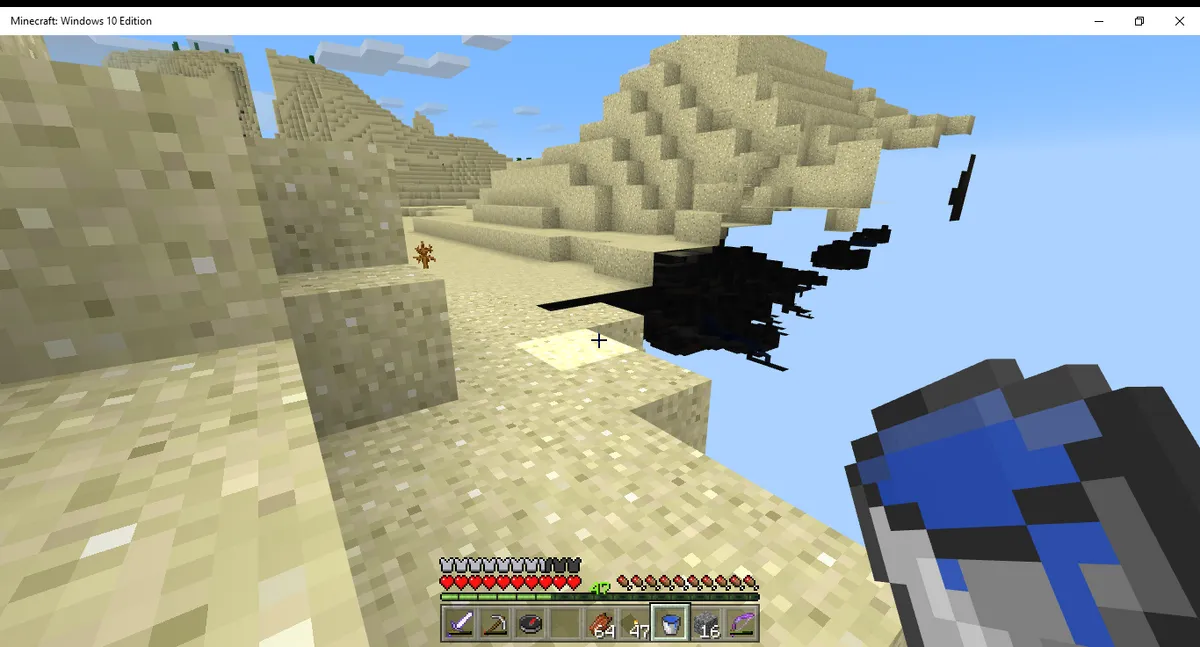






 News
News
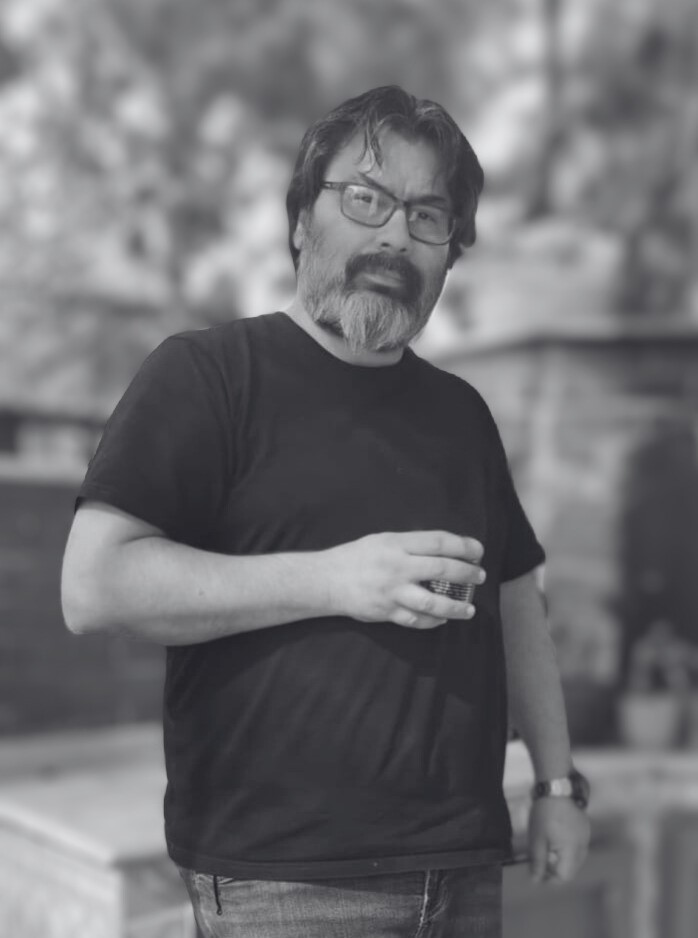




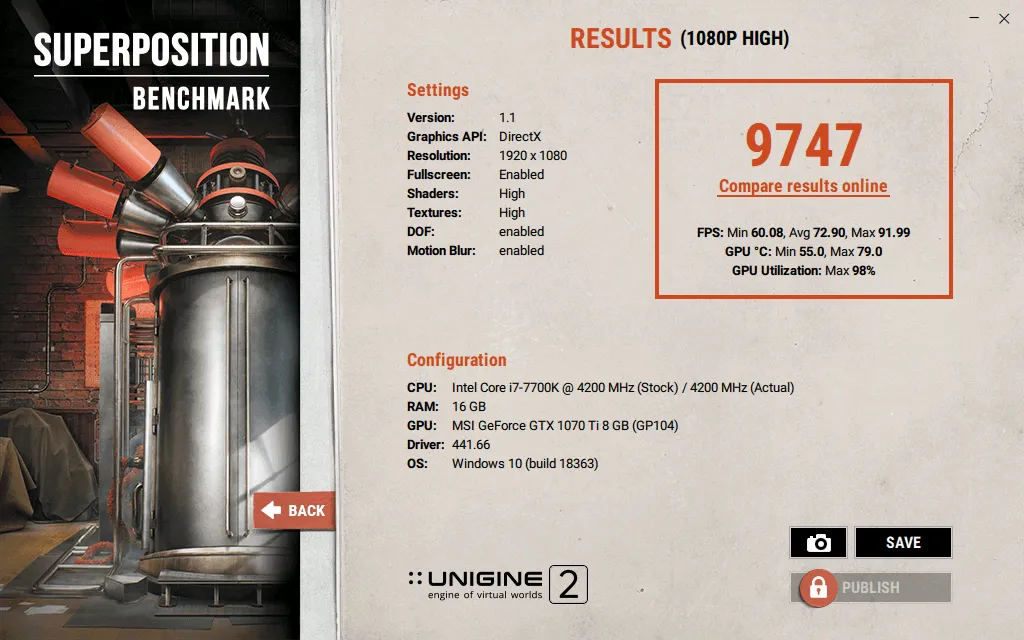











Yorum Yaz